 Merhaba,
Merhaba,Daha önceki yazımda Raspberry Pi ile Evinizden Web Hosting yazısı yazmıştım.
Bugün ki yazıda ücretsiz alan adı alıp, Aldığımız alan adını Raspiberry Pi ile Domain Name Server hizmeti vermeyi anlatacağım.
DNS Domain Nedir
Öncelikle buna cevap vermeye çalışayım domain internet üzerindeki sitelere erişmek için kullandığımız sistemdir.
Örnek vermek istersek Her sitenin bir sunucusu bu sunucunun da ip adresi vardır. bu ip adresler değişken veya sabit olabilir. DNS sistemi varolmamış olsaydı. Sitelerin ip adreslerini ezberlemek zorunda kalacaktık. Hani Hepimizin varolan cep telefon numaraları gibi :) Neyseki DNS sistemi var. Daha Detaylı bilgi. [1]
Domain Adı Alma
Raspi üzerinde domain host etmek için elbetteki elimizde domain olması gerekli.
Ben ücretsiz olarak iki tane domain aldım.
memleketim.tk
memleketim.ml
[2] adresinden kaydolup alan adı alabilirsiniz.
Dns Name server kısmına raspi için daha önceden ayarladığımız alan isimlerini giriyoruz.
Alan adını kaydettik. Buraya kadarki işlemler tamamlandı.
Sırada alan adı Sunucusu Bind9 Kurulumu var
Bind9 Kurulumu
Alan adımızı sunmak için Bind9 kulllanacağımız için öncelikle kurulması gerekli.
Raspinize bağlanın ve aşağıdaki komutu root olarak işletin.
apt-get update
apt-get install -y bind9 bind9utils bind9-doc dnsutils
Bind kurulumu başarıyla gerçekleştirdiğimize göre alan isimlerimize göre ayarlamaya geçebiliriz.
Bind Yapılandırması
Bind default olarak yapılandırma dosyalarını /etc/bind/ dizin altında tutmaktadır.
Domain yapıandırma dosyalarımızın daha düzenli olması için bir dizin içerisinde tutmakta fayda var.
cd /etc/bind
mkdir zones
Sırada domainlerimizin zone dosyaların oluşturmak var.
Alan Adı Domain Yapılandırması
cd /etc/bind/zones
nano memleketim.ml.zone
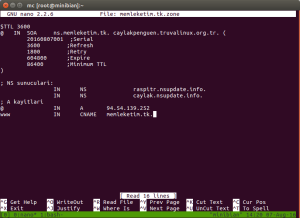
memleketim.ml.zone içeriği
$TTL 3600
@ IN SOA ns.memleketim.ml. admin.memleketim.ml. (
2016080701 ;Serial
3600 ;Refresh
1800 ;Retry
604800 ;Expire
86400 ;Minimum TTL
)
; NS sunuculari:
IN NS raspitr.nsupdate.info.
IN NS caylak.nsupdate.info.
; A kayitlari
@ IN A 94.54.139.252
www IN CNAME memleketim.ml.
memleketim.tk.zone içeriği
$TTL 3600
@ IN SOA ns.memleketim.tk. admin.memleketim.tk. (
2016080701 ;Serial
3600 ;Refresh
1800 ;Retry
604800 ;Expire
86400 ;Minimum TTL
)
; NS sunuculari:
IN NS raspitr.nsupdate.info.
IN NS caylak.nsupdate.info.
; A kayitlari
@ IN A 94.54.139.252
www IN CNAME memleketim.tk.
Oluşturduğumuz bu dosyaları kaydedin.
Şimdi geldi sıra bind9 yapılandırma dosyasında alanlarımızı eklemeye geldi.
nano /etc/bind/named.conf.local
/etc/bind/named.conf.local içeriği
//
// Do any local configuration here
//
// Consider adding the 1918 zones here, if they are not used in your
// organization
//include "/etc/bind/zones.rfc1918";
zone "memleketim.tk" {
type master;
allow-query { any; };
file "/etc/bind/zones/memleketim.tk.zone";
};
zone "memleketim.ml" {
type master;
allow-query { any; };
file "/etc/bind/zones/memleketim.ml.zone";
};
son olarak yapılandırmamızın etkin olabilmesi için bind9 servisini yeniden başlatmamız gerekli
service bind9 restart
Yaptığımız işlemleri buraya kadar problemsizce yaptıysanız.
Dns Kontrolü
Dns kontrolü bir kaç farklı şekilde yapılabilmektedir.
Beni sizin aklınızı daha fazla karışmasına neden olmadan oncelikle kontrolü google üzerinden yapalım.
Size direkt Linki vereyim.
https://toolbox.googleapps.com/apps/dig/#NS/memleketim.tk
https://toolbox.googleapps.com/apps/dig/#NS/memleketim.ml
Elbetteki Dns kontrolü Konsoldan da yapılabilmektedir.

Konsol çıktısı bu şekilde
Sonuç
Sonuç olarak Raspberry Pi üzerinde Bind9 DNS yapılandırdık.
Kalan bir işlem daha var.
Web Server kurup VirtualHost konfigurasyonu yapmak.
Bir Sonraki Yazının konusu Web Server Yapılandırması olacak.
Görüş ve eleştirilerinizi Bekleriz.
Hatalı olan veya eklenmesini istediğiniz bir konu varsa yorum olarak belirtebilirsiniz.
Bana ulaşmak için İkinci bir seçenek olarak İletişim Formunu kullanabilirsiniz.
Kaynakça
1- https://tr.wikipedia.org/wiki/DNS
2- http://www.freenom.com
3- https://www.syslogs.org

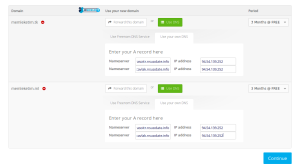
Tüm adımları tamamladım, Port ayarı vs. fakat ne domaine yönlenen bir sunucu var nede başka birşey. DNS makinesi bulanamıyor hatası ile karşılaşıyorum.
YanıtlaSilMerhaba.
YanıtlaSilÖncelikle şunları kontrol edelim.
Hangi web serveri kullanıyorsunuz?
1- Nginx
2- Apache
Dış ip adresiniz ile sunucunuza erişiminiz varmı?
Apache kullanıyorum.
YanıtlaSilDış ip adresimle sunucuma erişimim yok. Modem üzerinden yapılan tüm konfigüresyonları gerçekleştridim.